Quais são as diferentes maneiras de transferir fotos do PC para o iPhone
Publicados: 2023-05-24As fotos são uma parte importante da nossa vida diária porque guardam as nossas memórias mais próximas. Enquanto isso, devido a limitações de armazenamento no iPhone, armazenamos a maioria de nossas imagens no PC. Afinal, um PC oferece grande capacidade de armazenamento com ótimas opções de backup. No entanto, nossa vida social tem forte integração com os smartphones. Isso significa que nossos canais de mídia social estão conectados ao iPhone.
Portanto, devemos transferir fotos do PC para o iPhone para compartilhar e fazer upload de fotos nas redes sociais. Este artigo discutirá maneiras de transferir fotos do PC para o iPhone de diferentes maneiras.
Caminho 1: Wondershare MobileTrans
O Wondershare MobileTrans é sua plataforma confiável de transferência de arquivos com vários dispositivos. Portanto, você pode facilmente processar como transferir fotos do computador para o iPhone. A conexão de transferência é totalmente estável e executada sem interrupções desnecessárias. Não apenas fotos, mas você também pode compartilhar mais de 18 tipos de dados, incluindo vídeos, mensagens, contatos, calendários, etc.
Idealmente, você não está limitado apenas à transferência de PC para iPhone, mas também há a possibilidade de transferências de iOS para iOS, Android para Android, iOS para Android e Android para iOS. Você também pode transferir dados do iCloud para Android ou até mesmo transferir aplicativos dentro de smartphones.
Principais recursos do Wondershare MobileTrans
- Você obterá transferências de dados rápidas que eliminam as dificuldades de longos períodos de espera. Assim, você não precisa usar Bluetooth lento ou métodos de transferência manual novamente no futuro.
- Todos os dados são transferidos com segurança sem sobrescrever os dados existentes. Isso significa que há proteção para seus dados.
- Há também uma opção para transferir dados do WhatsApp e do WhatsApp Business usando o Wondershare MobileTrans. Nesse processo, você perderá todos os dados.
Como mover fotos do PC para o iPhone usando o Wondershare MobileTrans
Para prosseguir com a transferência de suas fotos do PC para o iPhone usando o Wondershare MobileTrans, siga estas etapas simples aqui:
Etapa 1: prossiga com a ferramenta Importar para telefone
Para iniciar uma transferência de fotos, baixe o Wondershare MobileTrans em seu dispositivo. Em seguida, conecte seu iPhone, abra o software e selecione a função “Import to Phone'” na guia “Phone Transfer”. Isso organizará a conexão entre seu PC e o iPhone.

Etapa 2: selecione as fotos desejadas para transferência
Continue navegando até a opção “Fotos” no painel do lado esquerdo da tela e escolha as fotos desejadas. Em seguida, pressione o botão “Importar” para iniciar o processo de importação. Quando a transferência do arquivo for bem-sucedida, você poderá visualizar suas imagens no aplicativo Fotos.

Caminho 2: site do iCloud
O iCloud é um recurso poderoso da Apple que permite aos usuários armazenar e fazer backup de seus arquivos importantes, incluindo vídeos, fotos, notas e muito mais. Enquanto isso, seus dados são armazenados com segurança, sem riscos de violações ou ameaças. A qualidade das fotos e vídeos é mantida em altas resoluções com formatação adequada. Ao usar o iCloud, você pode acessar seus dados em qualquer lugar e de qualquer dispositivo.
Um recurso especial do iCloud Drive permite criar pastas e arquivos especiais para organizar seus dados. Você pode acessar esses arquivos no aplicativo Arquivos no iPadOS, no Finder para Mac e no File Explorer para Windows. Aqui está o procedimento de como transferir fotos de um computador para o iPhone usando o iCloud:
Etapa 1: Abra o site do iCloud no navegador do seu PC e faça login com suas credenciais de ID da Apple. Pressione o ícone "App Grid" na tela inicial e selecione "Fotos".

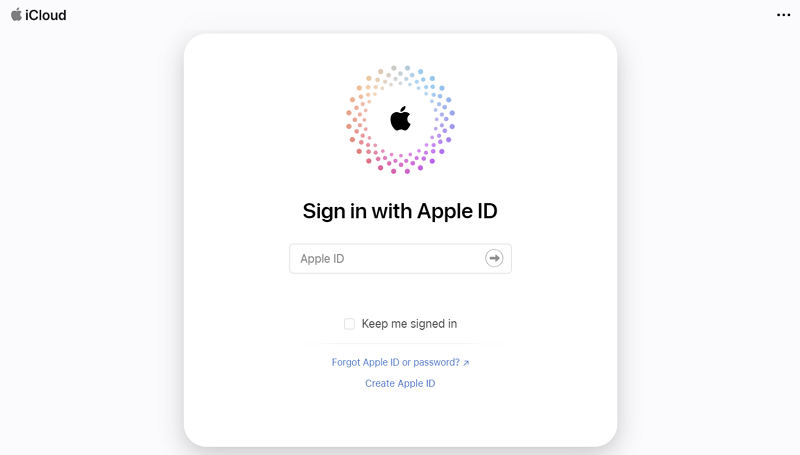
Etapa 2: pressione o ícone “Upload” e carregue as fotos necessárias do seu PC no aplicativo Fotos. Agora acesse suas fotos no seu iPhone através do aplicativo Fotos.

Caminho 3: Google Drive
O Google Drive é uma plataforma popular de armazenamento de arquivos do Google baseada em uma rede de armazenamento em nuvem. Portanto, quando você carrega um arquivo ou documento, pode acessá-los em qualquer lugar e em qualquer dispositivo. A instalação de armazenamento padrão é de 15 GB, que é gratuita.
Enquanto isso, você pode compartilhar o link do seu arquivo carregado com qualquer pessoa. A privacidade do link compartilhado é passível de ajustes. Com o Google Drive, você pode aproveitar todo o espaço de trabalho do Google, incluindo Google Docs, Google Sheets, Google Slides, Google Forms, etc. Usando o Google Drive, veja como importar fotos do PC para o iPhone :
Passo 1: Inicie o Google Drive no seu navegador e clique no botão “Novo” no painel esquerdo. Pressione o botão “File Upload” e importe as fotos que você precisa no seu iPhone.
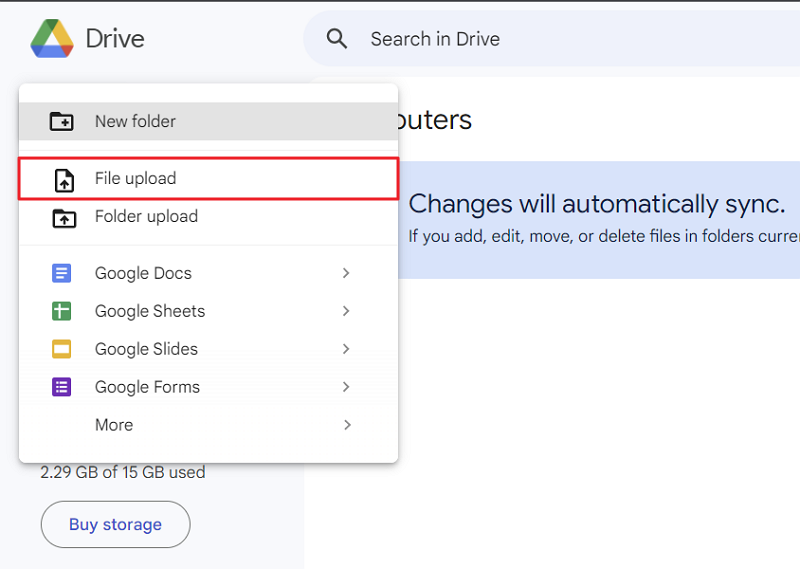
Passo 2: Abra o Google Drive no seu iPhone e localize as fotos carregadas. Segure a foto por alguns segundos e toque em “OK” no prompt.

Caminho 4: E-mail
O e-mail é uma plataforma comumente usada para compartilhar arquivos importantes entre dispositivos e redes. No entanto, você só pode compartilhar arquivos de até 25 MB por e-mail. A rede de compartilhamento é rápida e eficiente com compartilhamento sem interrupções. Usando o e-mail, você pode redigir rascunhos de e-mail e compartilhar arquivos com diferentes pessoas de uma só vez.
Enquanto isso, a plataforma é segura e protegida, portanto os dados transferidos não serão perdidos. Aparentemente, você pode compartilhar vários tipos de arquivo no e-mail conforme os requisitos. Se você quiser saber como importar fotos do PC para o iPhone usando o e-mail, estas etapas simples o ajudarão:
Passo 1: Abra o Gmail no seu sistema e pressione o botão “Escrever”. Na seção “Para”, adicione o e-mail da pessoa com quem você deseja compartilhar as imagens. Na seção “Assunto”, você pode fornecer um nome específico para sua transferência de arquivo.

Etapa 2: continue pressionando o ícone "Anexar arquivo" e adicione a foto desejada. Você também pode enviar as fotos usando a opção “Inserir foto”. Depois, clique no botão “Enviar” e abra seu cliente de e-mail no iPhone. Em seguida, localize o e-mail que contém suas imagens e exporte-as para seu dispositivo iOS.
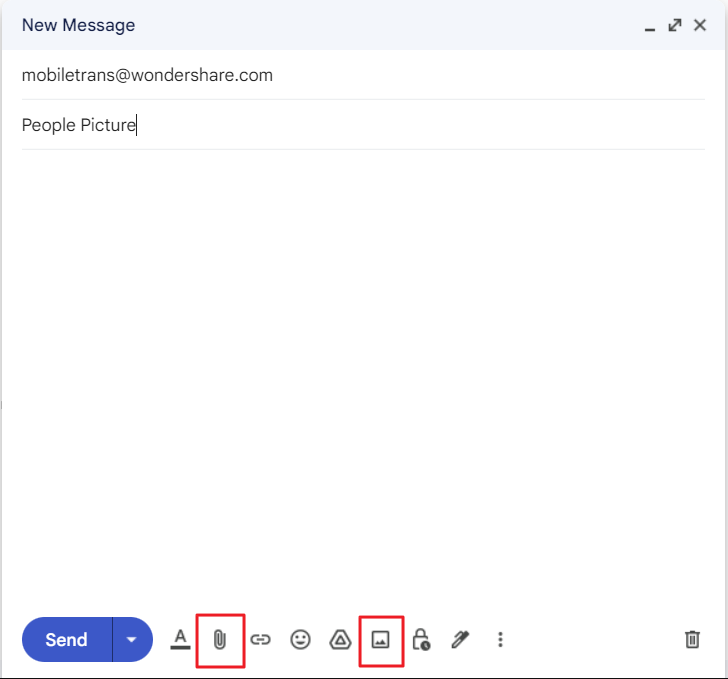
Conclusão
Para concluir, existem maneiras ilimitadas de transferir fotos do PC para o iPhone . Todas essas formas possuem diferentes etapas e procedimentos para executar a transferência de arquivos. No entanto, nem todos eles são confiáveis devido a algumas desvantagens e restrições. A melhor alternativa é o Wondershare MobileTrans para processar com eficiência suas fotos transferidas do PC para o iPhone com USB .
